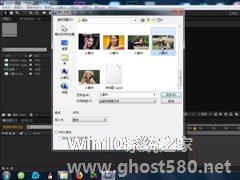-
AE如何为素材添加吸色管填充效果?AE为素材添加吸色管填充效果的方法步骤
- 时间:2024-11-23 01:18:57
大家好,今天Win10系统之家小编给大家分享「AE如何为素材添加吸色管填充效果?AE为素材添加吸色管填充效果的方法步骤」的知识,如果能碰巧解决你现在面临的问题,记得收藏本站或分享给你的好友们哟~,现在开始吧!
AE如何为素材添加吸色管填充效果?最近有很多小伙伴想知道ae如何为素材添加吸色管填充效果,那么今天小编在这就给大家带来ae为素材添加吸色管填充效果的具体方法步骤。
方法/步骤
1、最首要的步骤就是图片素材的素材库导入,导进去之后再导入合成里面的时间线上

2、根据素材的大小,适当缩放,以便于最后效果的预览

3、接下来的重点来了,选中素材,依次选择:效果-生成-吸色管填充效果

4、还可以这样添加?效果:上方的效果-生成-吸色管填充效果
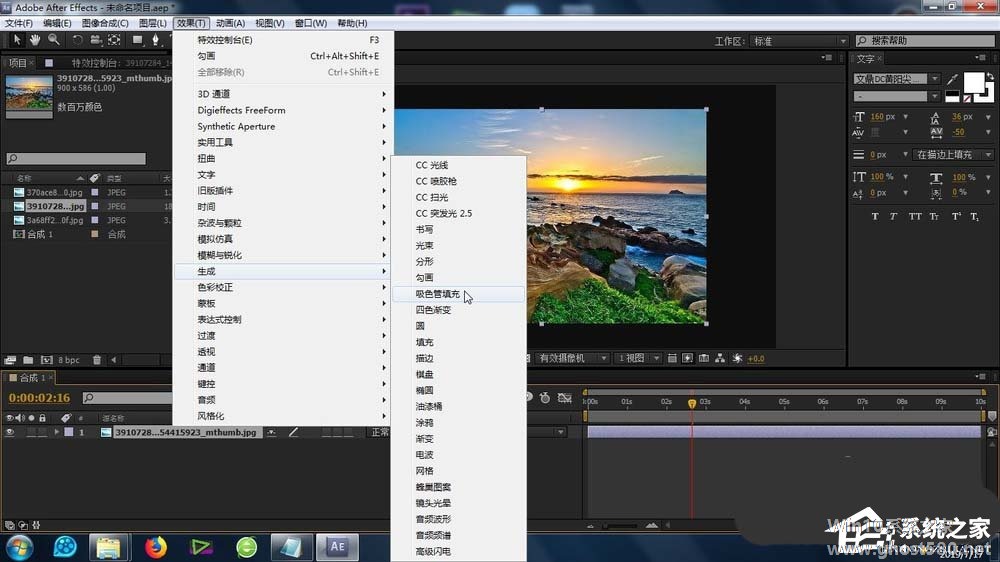
5、这个时候的素材就会出现吸色管填充效果的参数设置窗口
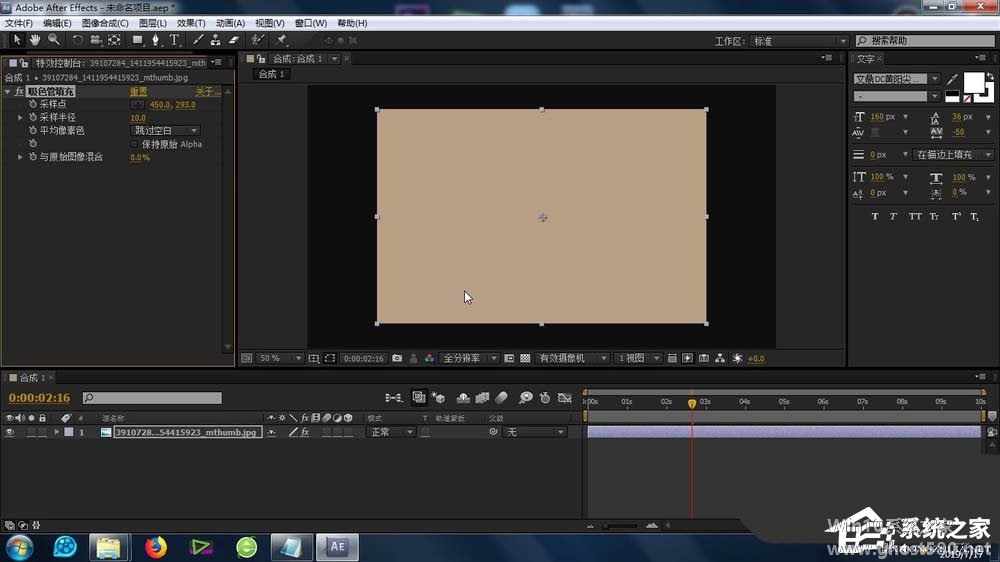
6、可以设置吸色管填充效果的颜色以及混合模式、透明度等参数
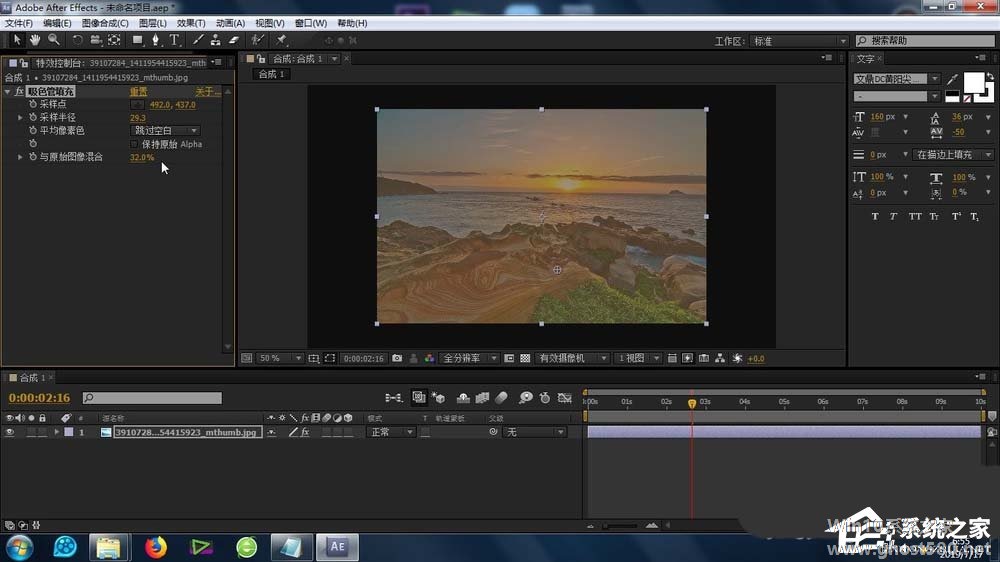
7、可以设置这些吸色管填充效果参数的关键帧变化,形成关键帧的变化动画
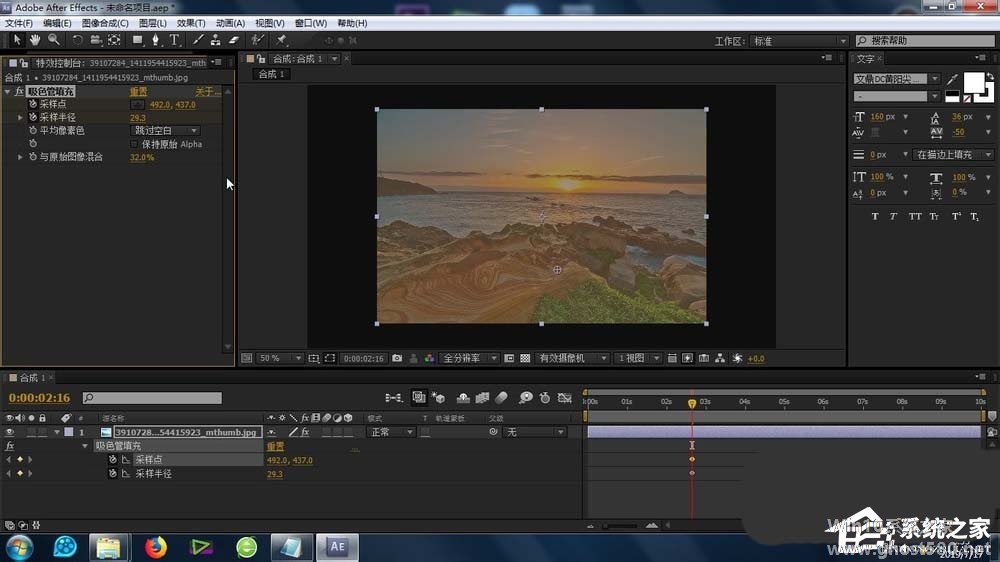

这就是ae为素材添加吸色管填充效果的方法步骤啦,大家都学会了吗?还想了解更多的软件教程请关注系统之家。
以上就是关于「AE如何为素材添加吸色管填充效果?AE为素材添加吸色管填充效果的方法步骤」的全部内容,本文讲解到这里啦,希望对大家有所帮助。如果你还想了解更多这方面的信息,记得收藏关注本站~
『本♀文来♀源Win10系统之家Www.gHosT580.neT!』
相关文章
-

AE如何为素材添加吸色管填充效果?AE为素材添加吸色管填充效果的方法步骤
AE如何为素材添加吸色管填充效果?最近有很多小伙伴想知道ae如何为素材添加吸色管填充效果,那么今天小编在这就给大家带来ae为素材添加吸色管填充效果的具体方法步骤。
方法/步骤
1、最首要的步骤就是图片素材的素材库导入,导进去之后再导入合成里面的时间线上
2、根据素材的大小,适当缩放,以便于最后效果的预览
3、接下来的重点来了,选中素材,... -
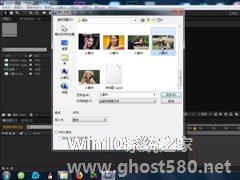
AE如何给素材添加吹泡泡效果?AE给素材添加吹泡泡效果的方法步骤
AE如何给素材添加吹泡泡效果?最近有很多小伙伴在使用ae时有这样的疑问:不知道如何给素材添加吹泡泡的效果,那么今天小编就给大家带来ae给素材添加吹泡泡效果的方法步骤。
方法/步骤
1、最首要的步骤就是图片素材的素材库导入,导进去之后再导入合成里面的时间线上
2、根据素材的大小,适当缩放,以便于最后吹泡泡效果的预览
<imgsrc="h... -

AE素材如何添加降低隔行扫描闪烁效果?AE素材添加降低隔行扫描闪烁效果方法步骤
AE素材如何添加降低隔行扫描闪烁效果?最近有很多小伙伴向我询问AE如何给素材添加降低隔行扫描闪烁效果,那么今天的教程小编就给大家带来AE为素材添加降低隔行扫描闪烁效果的方法步骤。
方法/步骤
1、首先就是素材的导入,这个导入的方法很简单,不再赘述,将素材库的素材拉至合成里面的时间线上
2、图片有大有小,太大的话,为了最后效果的展示,可以进行缩小显示... -

ae如何为静态烟雾添加动态效果?ae给静态烟雾添加动态效果的方法步骤
ae如何为静态烟雾添加动态效果?最近有小伙伴向我询问想让静态的烟雾有动态的效果应该怎么办,那么今天小编的教程就给大家带来ae给静态烟雾添加动态效果的具体方法步骤。
方法/步骤
1、我们需要打开ae软件
2、然后我们导入一张静态的烟雾图片,运行观看,烟雾不会运动。
3、接着在效果中找到湍流置换效果应用到图层中。<imgsrc="ht...